Zelfstudie: Integratie van eenmalige aanmelding van Microsoft Entra met monday.com
In deze zelfstudie leert u hoe u monday.com integreert met Microsoft Entra ID. Wanneer u monday.com integreert met Microsoft Entra ID, kunt u het volgende doen:
- In Microsoft Entra-id beheren wie toegang heeft tot monday.com.
- Ervoor zorgen dat gebruikers automatisch met hun Microsoft Entra-account worden aangemeld bij monday.com.
- Beheer uw accounts op één centrale locatie.
Vereisten
U hebt het volgende nodig om aan de slag te gaan:
- Een Microsoft Entra-abonnement. Als u geen abonnement hebt, kunt u een gratis account krijgen.
- Een abonnement op monday.com waarvoor eenmalige aanmelding is ingeschakeld
Notitie
Deze integratie is ook beschikbaar voor gebruik vanuit de Microsoft Entra US Government Cloud-omgeving. U vindt deze toepassing in de Microsoft Entra US Government Cloud Application Gallery en configureert deze op dezelfde manier als vanuit de openbare cloud.
Beschrijving van scenario
In deze zelfstudie configureert en test u eenmalige aanmelding van Microsoft Entra in een testomgeving.
- monday.com ondersteunt door SP en IDP geïnitieerde eenmalige aanmelding.
- monday.com ondersteunt geautomatiseerde inrichting en ongedaan maken van inrichting van gebruikers (aanbevolen).
- monday.com biedt ondersteuning voor Just-In-Time-inrichting van gebruikers.
Monday.com toevoegen vanuit de galerie
Als u de integratie van monday.com in Microsoft Entra ID wilt configureren, moet u monday.com vanuit de galerie toevoegen aan uw lijst met beheerde SaaS-apps.
- Meld u aan bij het Microsoft Entra-beheercentrum als ten minste een cloudtoepassing Beheer istrator.
- Blader naar Bedrijfstoepassingen voor identiteitstoepassingen>>>Nieuwe toepassing.
- Typ in de sectie Toevoegen uit de galeriemonday.com in het zoekvak.
- Selecteer monday.com in de resultaten en voeg vervolgens de app toe. Wacht enkele seconden tot de app aan de tenant is toegevoegd.
U kunt ook de wizard Enterprise App Configuration gebruiken. In deze wizard kunt u een toepassing toevoegen aan uw tenant, gebruikers/groepen toevoegen aan de app, rollen toewijzen en ook de configuratie van eenmalige aanmelding doorlopen. Meer informatie over Microsoft 365-wizards.
Eenmalige aanmelding van Microsoft Entra configureren en testen voor monday.com
Configureer en test eenmalige aanmelding van Microsoft Entra met monday.com met behulp van een testgebruiker met de naam B.Simon. Eenmalige aanmelding werkt alleen als u een koppelingsrelatie tot stand brengt tussen een Microsoft Entra-gebruiker en de bijbehorende gebruiker in monday.com.
Voer de volgende stappen uit om eenmalige aanmelding van Microsoft Entra met monday.com te configureren en te testen:
- Configureer eenmalige aanmelding van Microsoft Entra - zodat uw gebruikers deze functie kunnen gebruiken.
- Een Microsoft Entra-testgebruiker maken : eenmalige aanmelding van Microsoft Entra testen met B.Simon.
- Wijs de Microsoft Entra-testgebruiker toe om B.Simon in staat te stellen eenmalige aanmelding van Microsoft Entra te gebruiken.
- Eenmalige aanmelding bij monday.com configureren: als u de instellingen voor eenmalige aanmelding aan de toepassingszijde wilt configureren.
- Maak monday.com testgebruiker : als u een tegenhanger van B.Simon in monday.com wilt hebben die is gekoppeld aan de Microsoft Entra-weergave van de gebruiker.
- Eenmalige aanmelding testen: om te controleren of de configuratie werkt.
Eenmalige aanmelding voor Microsoft Entra configureren
Volg deze stappen om eenmalige aanmelding van Microsoft Entra in te schakelen.
Meld u aan bij het Microsoft Entra-beheercentrum als ten minste een cloudtoepassing Beheer istrator.
Blader naar Identity>Applications>Enterprise-toepassingen>monday.com>eenmalige aanmelding.
Selecteer SAML op de pagina Selecteer een methode voor eenmalige aanmelding.
Op de pagina Eenmalige aanmelding instellen met SAML klikt u op het potloodpictogram voor Standaard-SAML-configuratie om de instellingen te bewerken.
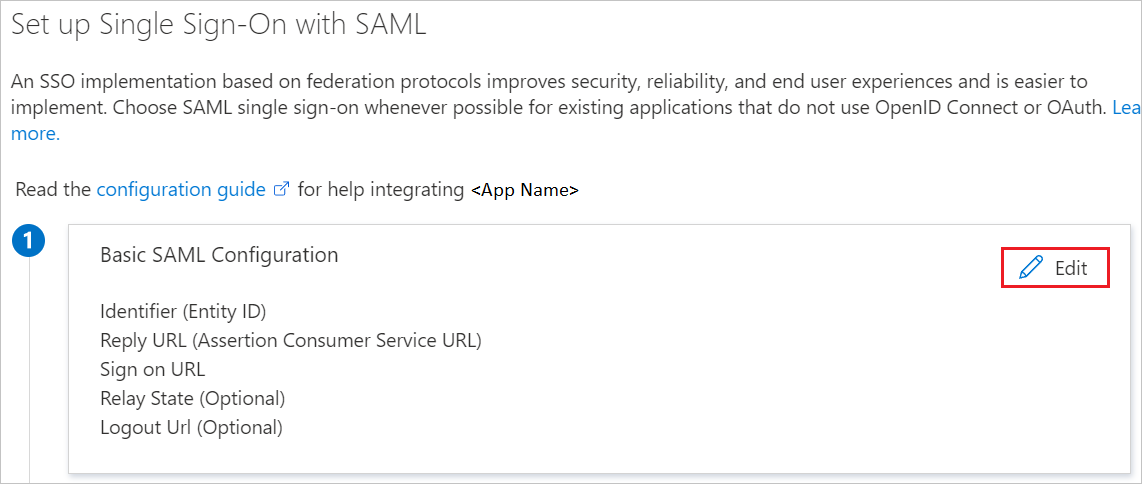
Voer in de sectie Standaard SAML-configuratie de volgende stappen uit als u een Service Provider-metagegevensbestand hebt en in de met IDP geïnitieerde modus wilt configureren:
a. Klik op Metagegevensbestand uploaden.

b. Klik op het mappictogram om het metagegevensbestand te selecteren en klik op Uploaden.
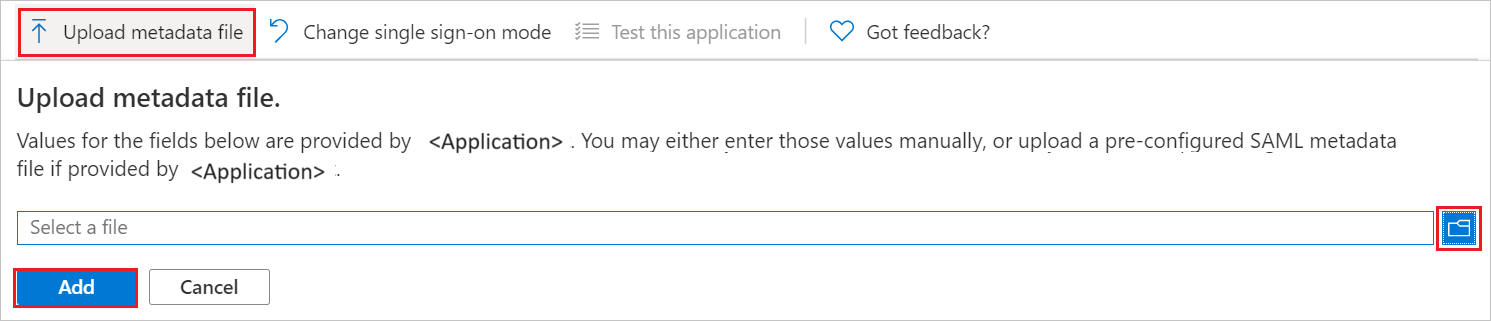
c. Nadat het metagegevensbestand is geüpload, worden de waarden voor id en antwoord-URL automatisch ingevuld in de sectie Standaard SAML-configuratie.
Notitie
Als de waarden voor Id en Antwoord-URL niet automatisch worden ingevuld, vult u de waarden zelf in. De waarde voor Id en Antwoord-URL is hetzelfde en de waarde heeft het volgende patroon:
https://<YOUR_DOMAIN>.monday.com/saml/saml_callbackKlik op Extra URL's instellen en voer de volgende stap uit als u de toepassing in de door SP geïnitieerde modus wilt configureren:
In het tekstvak Aanmeldings-URL typt u een URL met het volgende patroon:
https://<YOUR_DOMAIN>.monday.comNotitie
Dit zijn geen echte waarden. Werk deze waarden bij met de werkelijke id, antwoord-URL en aanmeldings-URL. Neem contact op met het ondersteuningsteam van monday.com om deze waarden op te vragen. U kunt ook verwijzen naar de patronen die worden weergegeven in de sectie Standaard SAML-configuratie .
In monday.com worden de SAML-asserties in een specifieke indeling verwacht. Hiervoor moet u aangepaste kenmerktoewijzingen toevoegen aan de configuratie van uw SAML-tokenkenmerken. In de volgende schermafbeelding wordt de lijst met standaardkenmerken weergegeven.
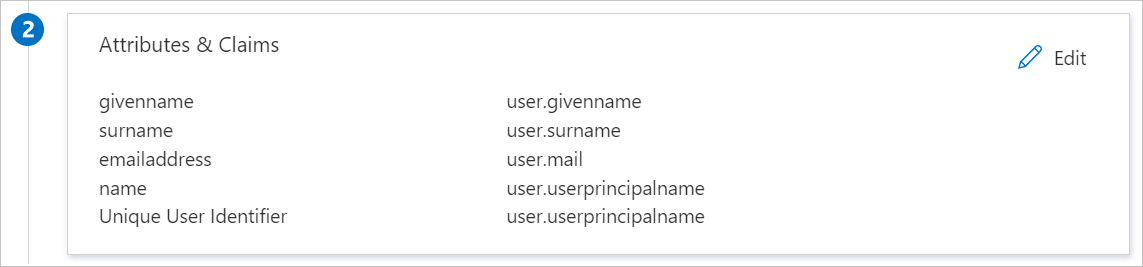
Bovendien verwacht monday.com nog enkele kenmerken die als SAML-antwoord moeten worden doorgestuurd. Deze worden hieronder weergegeven. Deze kenmerken worden ook vooraf ingevuld, maar u kunt ze controleren volgens uw vereisten.
Naam Bronkenmerk E-mailadres user.mail FirstName user.givenname LastName user.surname Op de pagina Eenmalige aanmelding met SAML instellen in de sectie SAML-handtekeningcertificaat gaat u naar Certificaat (Base64) en selecteert u Downloaden om het certificaat te downloaden en op te slaan op uw computer.
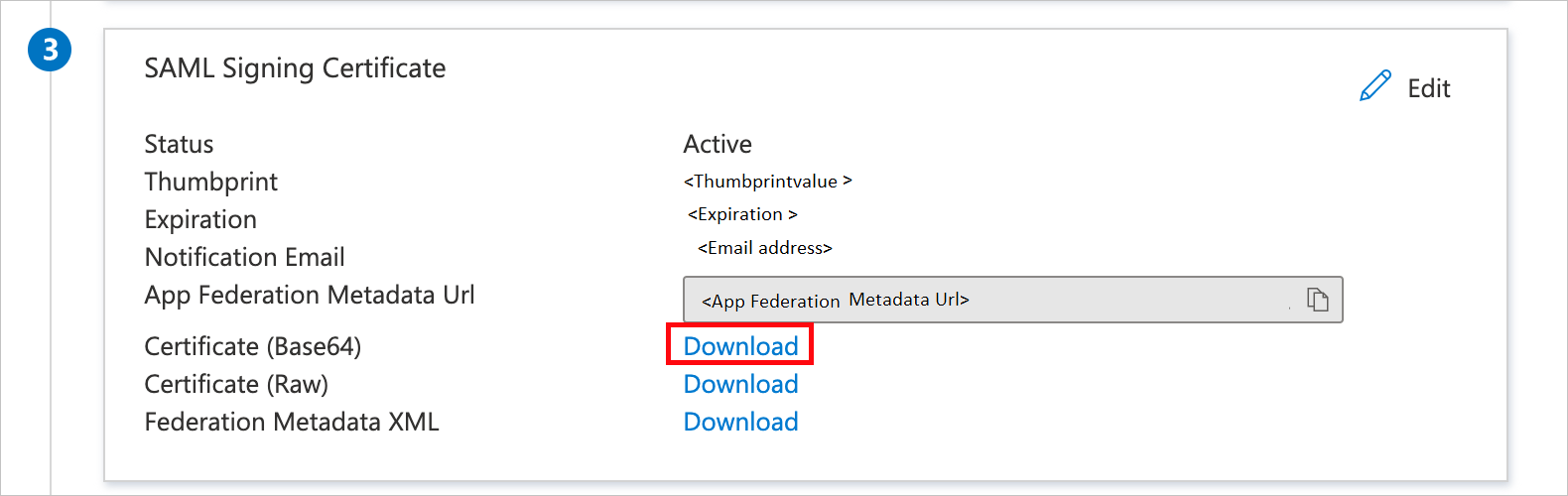
In de sectie monday.com instellen kopieert u de juiste URL('s) op basis van uw behoeften.
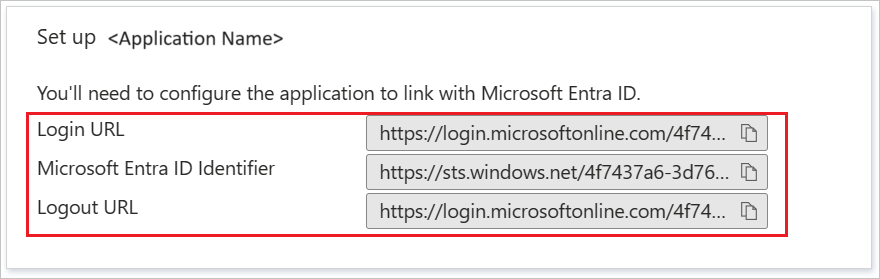
Een Microsoft Entra-testgebruiker maken
In deze sectie maakt u een testgebruiker met de naam B.Simon.
- Meld u aan bij het Microsoft Entra-beheercentrum als ten minste een gebruiker Beheer istrator.
- Blader naar Identiteitsgebruikers>>Alle gebruikers.
- Selecteer Nieuwe gebruiker Nieuwe gebruiker> maken bovenaan het scherm.
- Voer in de gebruikerseigenschappen de volgende stappen uit:
- Voer in het veld Weergavenaam de tekst in
B.Simon. - Voer in het veld User Principal Name de username@companydomain.extensionnaam in. Bijvoorbeeld:
B.Simon@contoso.com. - Schakel het selectievakje Wachtwoord weergeven in en noteer de waarde die wordt weergegeven in het vak Wachtwoord.
- Selecteer Controleren + maken.
- Voer in het veld Weergavenaam de tekst in
- Selecteer Maken.
De Microsoft Entra-testgebruiker toewijzen
In deze sectie geeft u B.Simon toestemming om eenmalige aanmelding te gebruiken door toegang te verlenen tot monday.com.
- Meld u aan bij het Microsoft Entra-beheercentrum als ten minste een cloudtoepassing Beheer istrator.
- Blader naar Bedrijfstoepassingen voor identiteitstoepassingen>>>monday.com.
- Selecteer gebruikers en groepen op de overzichtspagina van de app.
- Selecteer Gebruiker/groep toevoegen en selecteer vervolgens Gebruikers en groepen in het dialoogvenster Toewijzing toevoegen.
- Selecteer in het dialoogvenster Gebruikers en groepen de optie B.Simon in de lijst Gebruikers. Klik vervolgens op de knop Selecteren onderaan het scherm.
- Als u verwacht dat er een rol aan de gebruikers moet worden toegewezen, kunt u de rol selecteren in de vervolgkeuzelijst Selecteer een rol. Als er geen rol is ingesteld voor deze app, wordt de rol Standaardtoegang geselecteerd.
- Klik in het dialoogvenster Toewijzing toevoegen op de knop Toewijzen.
Eenmalige aanmelding configureren voor monday.com
Meld u in een ander browservenster als beheerder aan bij uw monday.com bedrijfssite
Ga naar het profiel in de rechterbovenhoek van de pagina en klik op Beheer.
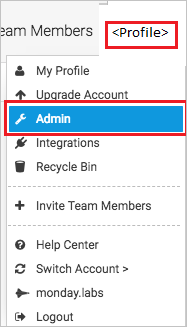
Selecteer Security en klik op Open naast SAML.
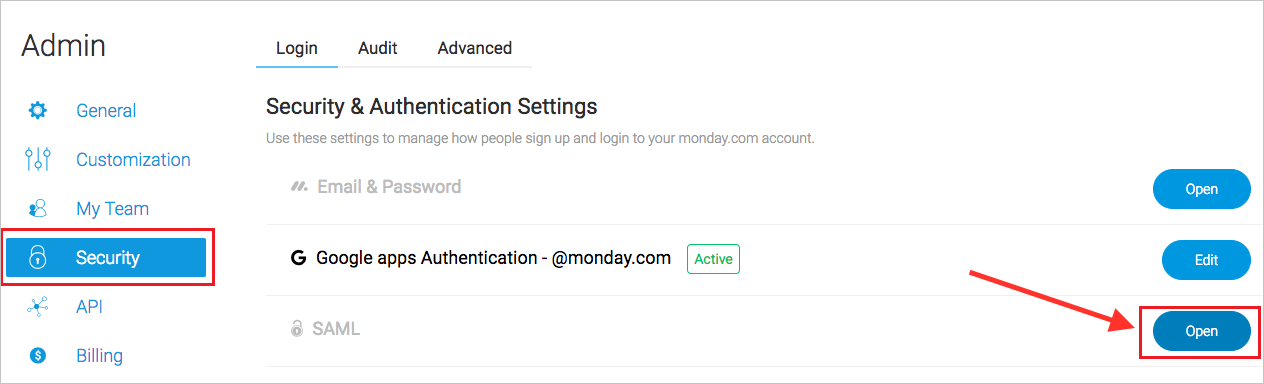
Vul hieronder de gegevens van uw IDP in.
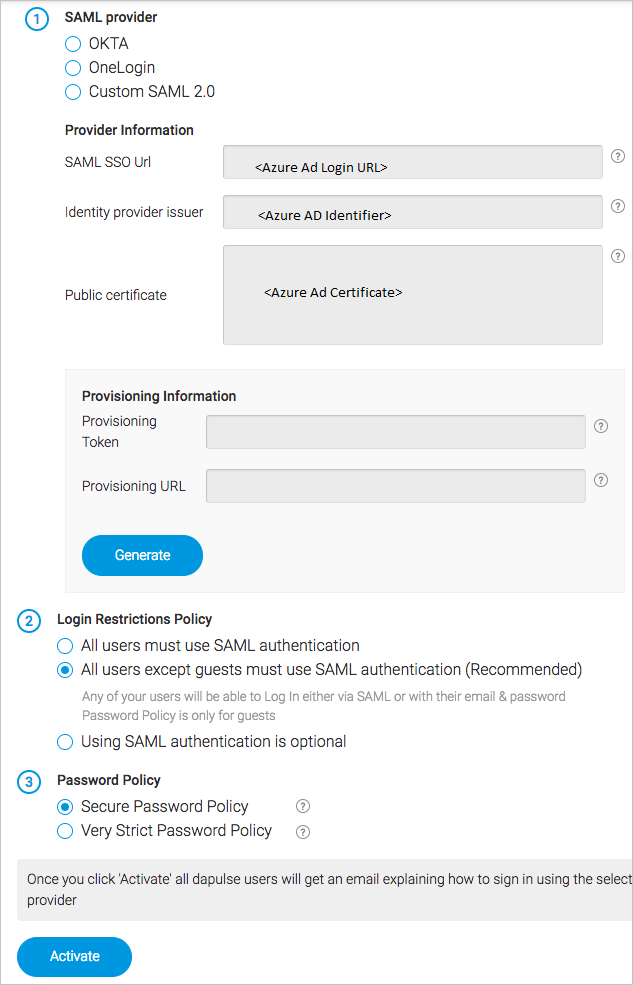
Notitie
Raadpleeg dit artikel voor meer informatie.
Testgebruiker maken voor monday.com
In deze sectie maakt u een gebruiker met de naam B.Simon in monday.com. monday.com ondersteunt Just-In-Time-inrichting. Deze functie is standaard ingeschakeld. Er is geen actie-item voor u in deze sectie. Als er nog geen gebruiker in monday.com bestaat, wordt er een nieuwe gemaakt wanneer u monday.com probeert te openen.
Eenmalige aanmelding testen
In deze sectie test u de configuratie voor eenmalige aanmelding van Microsoft Entra met de volgende opties.
Met SP geïnitieerd:
Klik op Deze toepassing testen. U wordt omgeleid naar monday.com aanmeldings-URL, waar u de aanmeldingsstroom kunt initiëren.
Ga rechtstreeks naar monday.com aanmeldings-URL en initieer de aanmeldingsstroom daar.
Met IDP geïnitieerd:
- Klik op Deze toepassing testen en u wordt automatisch aangemeld bij de monday.com waarvoor u eenmalige aanmelding hebt ingesteld.
U kunt ook Mijn apps van Microsoft gebruiken om de toepassing in een willekeurige modus te testen. Wanneer u op de tegel monday.com in de Mijn apps klikt en als deze is geconfigureerd in de SP-modus, wordt u omgeleid naar de aanmeldingspagina van de toepassing voor het initiëren van de aanmeldingsstroom. Als deze is geconfigureerd in de IDP-modus, wordt u automatisch aangemeld bij het monday.com waarvoor u eenmalige aanmelding hebt ingesteld. Zie Introduction to My Apps (Inleiding tot Mijn apps) voor meer informatie over Mijn apps.
Volgende stappen
Zodra u monday.com hebt geconfigureerd, kunt u sessiebeheer afdwingen, waardoor exfiltratie en infiltratie van gevoelige gegevens van uw organisatie in realtime worden beschermd. Sessiebeheer is een uitbreiding van voorwaardelijke toegang. Meer informatie over het afdwingen van sessiebeheer met Microsoft Defender voor Cloud Apps.